virtualbox如何安装安卓系统, 准备工作
VirtualBox 安装安卓系统教程
在PC上体验安卓系统,不再需要依赖手机或平板。通过VirtualBox,您可以在电脑上轻松安装并运行安卓系统。本文将详细指导您如何使用VirtualBox安装安卓系统。
准备工作
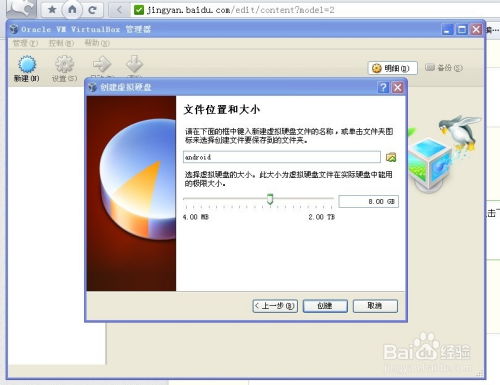
在开始之前,请确保您已经完成了以下准备工作:
- 一台运行Windows或Linux的电脑。
- VirtualBox软件,可以从官方网站下载。
- 安卓系统镜像文件(如Android-x86 ISO)。
安装VirtualBox

安装VirtualBox
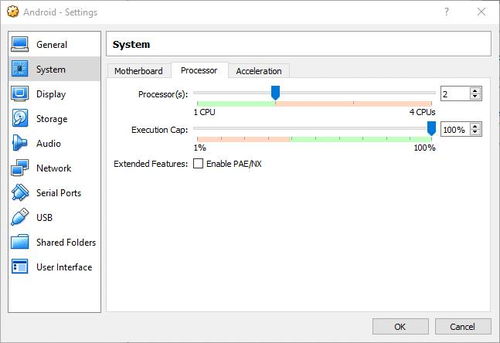
1. 访问VirtualBox官方网站下载适合您操作系统的版本。
2. 运行下载的安装程序,按照提示完成安装。
创建虚拟机
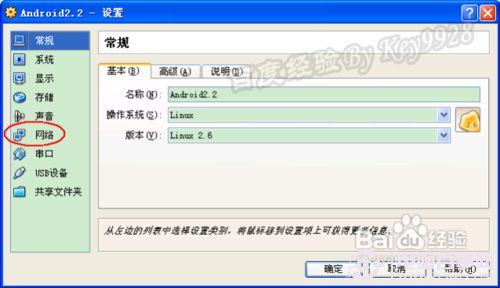
创建虚拟机
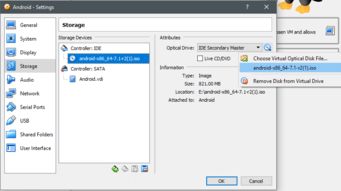
1. 打开VirtualBox,点击“新建”按钮。
2. 在“名称”栏中输入虚拟机的名称,例如“Android”。
3. 在“类型”栏中选择“Linux”。
4. 在“版本”栏中选择“Linux 2.6 / 3.x / 4.x (64-bit)”或“Linux 2.4 / 3.x / 4.x (32-bit)”,取决于您的安卓镜像文件。
5. 在“内存大小”栏中设置内存大小,建议至少分配1GB内存。
6. 点击“下一步”。
创建虚拟硬盘
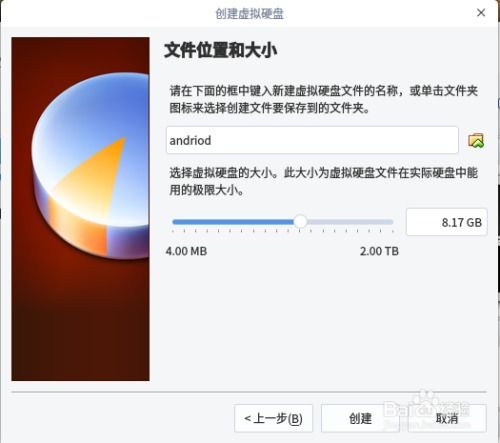
创建虚拟硬盘

1. 在“虚拟硬盘文件类型”栏中选择“VDI (VirtualBox Disk Image)”。
2. 在“存储在物理硬盘上”栏中选择“现在创建虚拟硬盘”。
3. 在“文件大小”栏中设置虚拟硬盘的大小,建议至少分配10GB空间。
4. 在“存储空间分配”栏中选择“动态分配”。
5. 点击“创建”按钮。
安装安卓系统
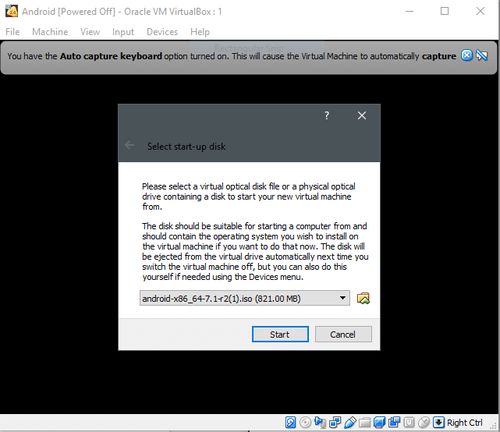
安装安卓系统
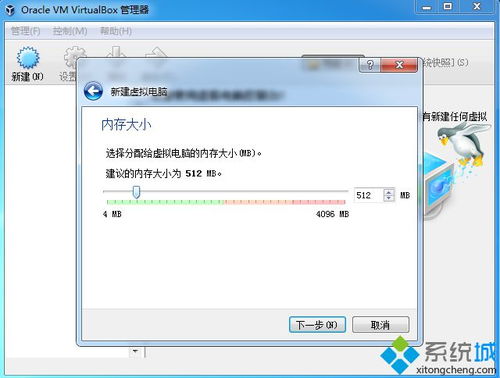
1. 在虚拟机设置中,切换到“存储”选项卡。
2. 点击“光驱”旁边的“选择一个”按钮。
3. 在弹出的窗口中选择您的安卓镜像文件(ISO)。
4. 点击“确定”按钮。
5. 返回VirtualBox主界面,双击您创建的虚拟机名称,启动虚拟机。
6. 在启动过程中,根据提示操作,完成安卓系统的安装。
通过以上步骤,您已经在VirtualBox上成功安装了安卓系统。现在,您可以在PC上尽情体验安卓的魅力。如果您在使用过程中遇到任何问题,可以参考本文或其他相关教程进行解决。祝您使用愉快!
